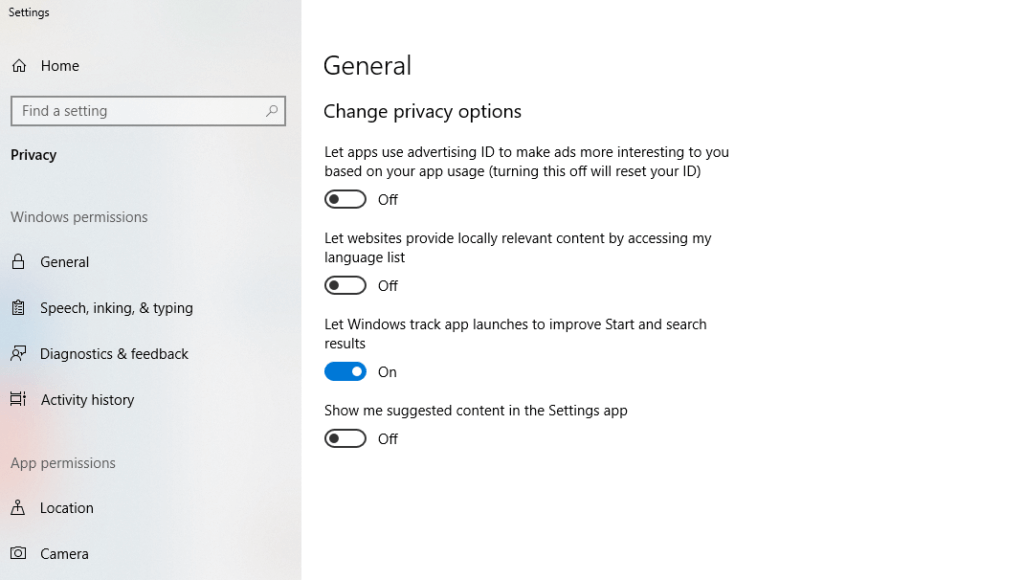Как заблокировать персонализированную рекламу в приложениях для Windows 10
Чтобы исправить различные проблемы с ПК, мы рекомендуем DriverFix: это программное обеспечение будет поддерживать ваши драйверы в рабочем состоянии, тем самым защищая вас от распространенных компьютерных ошибок и сбоев оборудования. Проверьте все свои драйверы сейчас за 3 простых шага:
- Загрузите DriverFix (проверенный файл загрузки).
- Нажмите «Начать сканирование», чтобы найти все проблемные драйверы.
- Нажмите «Обновить драйверы», чтобы получить новые версии и избежать сбоев в работе системы.
- DriverFix в этом месяце скачали 503 476 читателей.
Реклама – одна из самых раздражающих вещей в Интернете, но когда нас постоянно засыпают рекламой в Windows 10, эта реклама раздражает еще больше. Один из способов отомстить – отключить персонализированную рекламу.
Но во-первых, просто поразительно, сколько мест на вашем компьютере может появляться реклама, и мы говорим не только о вашем браузере. Напоминаем, что реклама может отображаться в любом из следующих мест:
- Меню Пуск
- Кортана поиск
- Центр событий
- Экран блокировки
- Живые плитки
- Приложения, показывающие рекламу
- Microsoft Edge
- Чернила Windows
И вся реклама, которую вы видите в вышеуказанных местах, будет персонализированной рекламой, что означает, что вы дали разрешение на использование вашей личной информации Microsoft, даже если вы не знали, что это так. И это не значит, что у нас есть программное обеспечение бесплатно; мы заплатили за это.
Однако еще не все потеряно. Приложив немного усилий, мы можем избавиться от персонализированной рекламы. На самом деле это намного проще, чем вы думаете. Просто следуйте инструкциям, перечисленным ниже.
Шаги по отключению рекламы приложений Windows 10
Случай 1: Windows 10 Home Edition
- Откройте меню «Пуск» и щелкните шестеренку настроек.
- Найдите “Конфиденциальность” в строке поиска.
- Установите для параметра «Разрешить приложениям использовать рекламный идентификатор…» значение «Выкл.».
Case 2: Windows 10 Pro
Если вы используете Windows 10 Pro, есть другой вариант, которым вы можете следовать, если хотите.
- Удерживая нажатой клавишу Windows, нажмите «R», и откроется команда «Выполнить».
- Скопируйте и вставьте gpedit.msc в команду «Выполнить» и нажмите «ОК», чтобы открыть редактор локальной групповой политики.
- Откройте следующие папки, пока не дойдете до профиля пользователя:
- Конфигурация компьютера Административные шаблоны Система Профиль пользователя
- Справа найдите и дважды щелкните “Отключить политику рекламного идентификатора”.
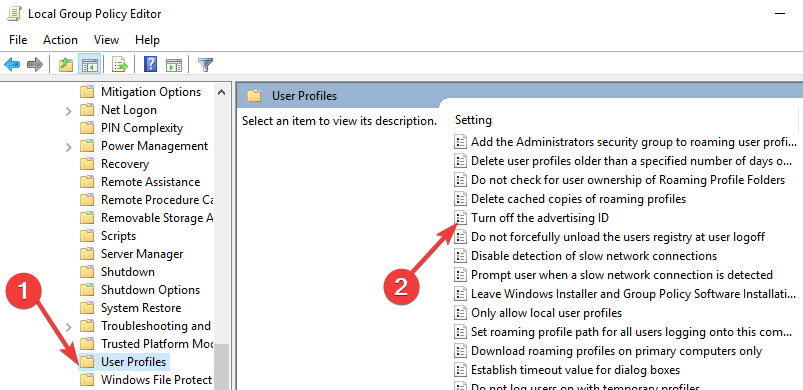
- Выберите «Отключить».
- Щелкните Применить.
- Щелкните ОК.
Случай 3: во время установки
Вы также можете отключить свой идентификатор на последнем этапе настройки Windows 10, но я предполагаю, что сейчас для этого немного поздно; хотя, все же стоит помнить на будущее.
К сожалению, ничто из вышеперечисленного не остановит показ рекламы волей-неволей, но, по крайней мере, вы удовлетворены тем, что не передаете свою личную информацию Microsoft.
Отключение персонализированной рекламы
Лично я не особо беспокоюсь о персонализированной рекламе. Большинство из нас, кто пользуется Интернетом с момента его создания, с радостью раздавали свою личную информацию задолго до того, как осознали, каковы были последствия. Даже позже мы, похоже, не особо обеспокоились. В конце концов, именно поэтому Facebook стал таким популярным.
Что вы думаете о передаче личной информации? Следует ли разрешить Microsoft продавать ПК с настройками по умолчанию, как они есть?
Возможно, вы считаете, что компании должны быть вынуждены просить нас разрешить передачу нашей личной информации, а не скрывать возможность отказа.
Сообщите нам, что вы думаете о персонализированной рекламе, в комментариях ниже.